এই নির্দেশিকাটি আপনার বিজ্ঞাপন ইন্টিগ্রেশনে পরীক্ষামূলক বিজ্ঞাপনগুলি কীভাবে সক্ষম করবেন তা ব্যাখ্যা করে। ডেভেলপমেন্টের সময় পরীক্ষামূলক বিজ্ঞাপনগুলি সক্ষম করা গুরুত্বপূর্ণ যাতে আপনি Google বিজ্ঞাপনদাতাদের কাছ থেকে কোনও চার্জ ছাড়াই সেগুলিতে ক্লিক করতে পারেন। আপনি যদি পরীক্ষামূলক মোডে না থেকে অনেক বেশি বিজ্ঞাপনে ক্লিক করেন, তাহলে আপনার অ্যাকাউন্টটি অবৈধ কার্যকলাপের জন্য চিহ্নিত হওয়ার ঝুঁকিতে থাকবেন।
পরীক্ষামূলক বিজ্ঞাপন পাওয়ার দুটি উপায় আছে:
গুগলের নমুনা বিজ্ঞাপন ইউনিটগুলির একটি ব্যবহার করুন।
আপনার নিজস্ব বিজ্ঞাপন ইউনিট ব্যবহার করুন এবং পরীক্ষামূলক ডিভাইসগুলি সক্ষম করুন।
পূর্বশর্ত
শুরু করুন সম্পূর্ণ করুন।
আপনার ইউনিটি অ্যাপে গুগল মোবাইল অ্যাডস ইউনিটি প্লাগইনটি আমদানি করুন।
নমুনা বিজ্ঞাপন ইউনিট
পরীক্ষা সক্ষম করার দ্রুততম উপায় হল Google-এর সরবরাহিত পরীক্ষামূলক বিজ্ঞাপন ইউনিট ব্যবহার করা। এই বিজ্ঞাপন ইউনিটগুলি আপনার AdMob অ্যাকাউন্টের সাথে সম্পর্কিত নয়, তাই এই বিজ্ঞাপন ইউনিটগুলি ব্যবহার করার সময় আপনার অ্যাকাউন্ট থেকে অবৈধ ট্র্যাফিক তৈরি হওয়ার কোনও ঝুঁকি নেই।
এটা মনে রাখা গুরুত্বপূর্ণ যে প্ল্যাটফর্মের উপর নির্ভর করে Google-এর সরবরাহিত বিভিন্ন পরীক্ষামূলক বিজ্ঞাপন ইউনিট ব্যবহার করা উচিত। iOS-এ পরীক্ষামূলক বিজ্ঞাপনের অনুরোধ করার জন্য আপনাকে একটি iOS পরীক্ষামূলক বিজ্ঞাপন ইউনিট এবং Android-এ অনুরোধ করার জন্য একটি Android পরীক্ষামূলক বিজ্ঞাপন ইউনিট ব্যবহার করতে হবে।
অ্যান্ড্রয়েড এবং আইওএস উভয় ক্ষেত্রেই প্রতিটি ফর্ম্যাটের জন্য নমুনা বিজ্ঞাপন ইউনিট এখানে দেওয়া হল:
অ্যান্ড্রয়েড
| বিজ্ঞাপনের ফর্ম্যাট | নমুনা বিজ্ঞাপন ইউনিট আইডি |
|---|---|
| অ্যাপ খোলা আছে | ca-app-pub-3940256099942544/9257395921 |
| নির্দিষ্ট আকারের ব্যানার | ca-app-pub-3940256099942544/6300978111 |
| অ্যাঙ্কর্ড অ্যাডাপ্টিভ ব্যানার | ca-app-pub-3940256099942544/9214589741 |
| ইন্টারস্টিশিয়াল | ca-app-pub-3940256099942544/1033173712 |
| পুরস্কৃত | ca-app-pub-3940256099942544/5224354917 |
| পুরস্কৃত ইন্টারস্টিশিয়াল | ca-app-pub-3940256099942544/5354046379 |
| স্থানীয় | ca-app-pub-3940256099942544/2247696110 |
আইওএস
| বিজ্ঞাপনের ফর্ম্যাট | নমুনা বিজ্ঞাপন ইউনিট আইডি |
|---|---|
| অ্যাপ খোলা আছে | ca-app-pub-3940256099942544/5575463023 |
| নির্দিষ্ট আকারের ব্যানার | ca-app-pub-3940256099942544/2934735716 |
| অ্যাঙ্কর্ড অ্যাডাপ্টিভ ব্যানার | ca-app-pub-3940256099942544/2435281174 |
| ইন্টারস্টিশিয়াল | ca-app-pub-3940256099942544/4411468910 |
| পুরস্কৃত | ca-app-pub-3940256099942544/1712485313 |
| পুরস্কৃত ইন্টারস্টিশিয়াল | ca-app-pub-3940256099942544/6978759866 |
| স্থানীয় | ca-app-pub-3940256099942544/3986624511 |
এই বিজ্ঞাপন ইউনিটগুলি নির্দিষ্ট পরীক্ষামূলক সৃজনশীলতার দিকে নির্দেশ করে।
পরীক্ষামূলক ডিভাইসগুলি সক্ষম করুন
আপনি যদি প্রোডাকশন-সদৃশ বিজ্ঞাপনগুলির সাথে আরও কঠোর পরীক্ষা করতে চান, তাহলে আপনি এখন আপনার ডিভাইসটিকে একটি পরীক্ষামূলক ডিভাইস হিসেবে কনফিগার করতে পারেন এবং AdMob UI-তে তৈরি আপনার নিজস্ব বিজ্ঞাপন ইউনিট আইডি ব্যবহার করতে পারেন। পরীক্ষামূলক ডিভাইসগুলি AdMob UI-তে যোগ করা যেতে পারে অথবা Google মোবাইল বিজ্ঞাপন SDK ব্যবহার করে প্রোগ্রাম্যাটিকভাবে যোগ করা যেতে পারে।
আপনার ডিভাইসটিকে পরীক্ষামূলক ডিভাইস হিসেবে যোগ করতে নিচের ধাপগুলি অনুসরণ করুন।
AdMob UI-তে আপনার টেস্ট ডিভাইস যোগ করুন
একটি সহজ, নন-প্রোগ্রাম্যাটিক উপায়ে একটি টেস্ট ডিভাইস যোগ করতে এবং নতুন বা বিদ্যমান অ্যাপ বিল্ড পরীক্ষা করতে, AdMob UI ব্যবহার করুন। কীভাবে তা জানুন ।
আপনার পরীক্ষামূলক ডিভাইসটি প্রোগ্রাম্যাটিকভাবে যোগ করুন
আপনার অ্যাপ তৈরির সময় যদি আপনি বিজ্ঞাপন পরীক্ষা করতে চান, তাহলে আপনার পরীক্ষামূলক ডিভাইসটি প্রোগ্রাম্যাটিকভাবে নিবন্ধন করতে নীচের ধাপগুলি অনুসরণ করুন।
Google Mobile Ads SDK দিয়ে কনফিগার করা একটি অ্যাপ চালান এবং উপরে তালিকাভুক্ত পরীক্ষামূলক বিজ্ঞাপন ইউনিট আইডি ব্যবহার করে একটি বিজ্ঞাপনের অনুরোধ করুন। কোড তালিকা ।
... private void RequestBanner() { #if UNITY_ANDROID string adUnitId = "ca-app-pub-3940256099942544/6300978111"; #elif UNITY_IPHONE string adUnitId = "ca-app-pub-3940256099942544/2934735716"; #else string adUnitId = "unexpected_platform"; #endif // Create a 320x50 banner at the top of the screen. bannerView = new BannerView(adUnitId, AdSize.Banner, AdPosition.Top); // Create an empty ad request. AdRequest request = new AdRequest(); // Load the banner with the request. bannerView.LoadAd(request); }
কনসোল অথবা লগক্যাট আউটপুটে এইরকম কোন বার্তা আছে কিনা দেখুন:
অ্যান্ড্রয়েড
I/Ads: Use RequestConfiguration.Builder .setTestDeviceIds(Arrays.asList("33BE2250B43518CCDA7DE426D04EE231")) to get test ads on this device.আইওএস
<Google> To get test ads on this device, set: GADMobileAds.sharedInstance.requestConfiguration.testDeviceIdentifiers = @[ @"2077ef9a63d2b398840261c8221a0c9b" ];
আপনার ক্লিপবোর্ডে আপনার বর্ণসাংখ্যিক পরীক্ষা ডিভাইস আইডি কপি করুন।
আপনার
RequestConfiguration.TestDeviceIdsতালিকায় পরীক্ষা ডিভাইস আইডি যোগ করতে আপনার কোড পরিবর্তন করুন।TEST_DEVICE_ID পরিবর্তে আপনার নিজস্ব পরীক্ষামূলক ডিভাইস আইডি দিন।
বিশ্বব্যাপী
requestConfigurationMobileAdsএ সেট করুন।MobileAds.SetRequestConfiguration(requestConfiguration);আপনার অ্যাপটি আবার চালান। আপনি যদি সঠিকভাবে আপনার ডিভাইসটিকে পরীক্ষামূলক ডিভাইস হিসেবে যোগ করে থাকেন, তাহলে ব্যানার, ইন্টারস্টিশিয়াল এবং পুরস্কৃত বিজ্ঞাপনের উপরে কেন্দ্র করে একটি পরীক্ষামূলক বিজ্ঞাপন লেবেল দেখতে পাবেন:

এই টেস্ট অ্যাড লেবেলযুক্ত বিজ্ঞাপনগুলিতে ক্লিক করা নিরাপদ। টেস্ট বিজ্ঞাপনে কোনও অনুরোধ, ইম্প্রেশন এবং ক্লিক আপনার অ্যাকাউন্টের রিপোর্টে প্রদর্শিত হবে না।
এখন যেহেতু আপনার ডিভাইসটি একটি পরীক্ষামূলক ডিভাইস হিসেবে নিবন্ধিত, আপনি test
adUnitIDআপনার নিজস্বadUnitIDদিয়ে প্রতিস্থাপন করে আরও বাস্তবসম্মত পরীক্ষার বিজ্ঞাপন পেতে শুরু করতে পারেন।
ইউনিটি এডিটরের সাথে পরীক্ষা করা হচ্ছে
৫.৪.০ সংস্করণ থেকে শুরু করে, আপনি ইউনিটি এডিটরে সরাসরি আপনার বিজ্ঞাপনগুলি পরীক্ষা করতে পারেন। এডিটর একটি প্রিফ্যাব ইমেজ যুক্ত করবে যা মোবাইল প্ল্যাটফর্মে প্রকৃত বিজ্ঞাপনগুলি কীভাবে আচরণ করবে তার অনুরূপ অভিজ্ঞতা দেবে।
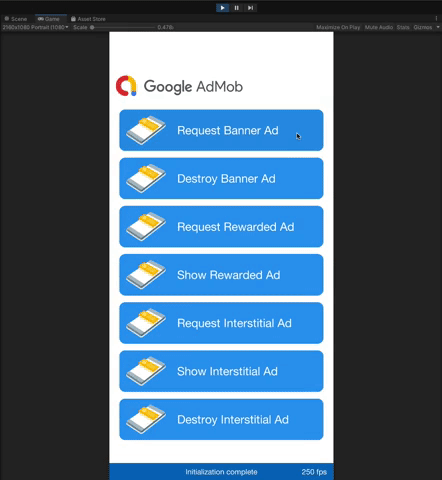
মধ্যস্থতার মাধ্যমে পরীক্ষা
Google-এর নমুনা বিজ্ঞাপন ইউনিটগুলি শুধুমাত্র Google বিজ্ঞাপন দেখায়। আপনার মধ্যস্থতা কনফিগারেশন পরীক্ষা করার জন্য, আপনাকে অবশ্যই পরীক্ষা ডিভাইস সক্ষম করার পদ্ধতি ব্যবহার করতে হবে।
মধ্যস্থতাকারী বিজ্ঞাপনগুলি কোনও পরীক্ষামূলক বিজ্ঞাপন লেবেল তৈরি করে না । আপনার প্রতিটি মধ্যস্থতা নেটওয়ার্কের জন্য পরীক্ষামূলক বিজ্ঞাপনগুলি সক্ষম করা আছে কিনা তা নিশ্চিত করার দায়িত্ব আপনার, যাতে এই নেটওয়ার্কগুলি আপনার অ্যাকাউন্টকে অবৈধ কার্যকলাপের জন্য চিহ্নিত না করে। আরও তথ্যের জন্য প্রতিটি নেটওয়ার্কের সংশ্লিষ্ট মধ্যস্থতা নির্দেশিকা দেখুন।
যদি আপনি নিশ্চিত না হন যে কোনও মধ্যস্থতা বিজ্ঞাপন নেটওয়ার্ক অ্যাডাপ্টার পরীক্ষামূলক বিজ্ঞাপন সমর্থন করে কিনা, তাহলে ডেভেলপমেন্টের সময় সেই নেটওয়ার্ক থেকে বিজ্ঞাপনে ক্লিক করা এড়িয়ে চলাই সবচেয়ে নিরাপদ। কোন বিজ্ঞাপন নেটওয়ার্ক বর্তমান বিজ্ঞাপনটি পরিবেশন করেছে তা নির্ধারণ করতে আপনি যেকোনো বিজ্ঞাপন ফর্ম্যাটে MediationAdapterClassName() পদ্ধতি ব্যবহার করতে পারেন।
